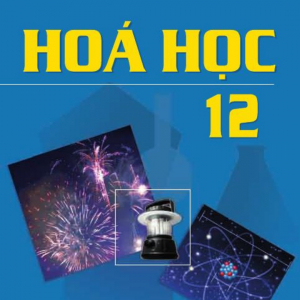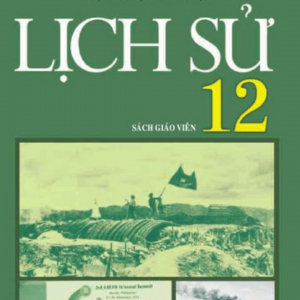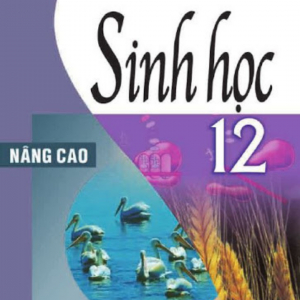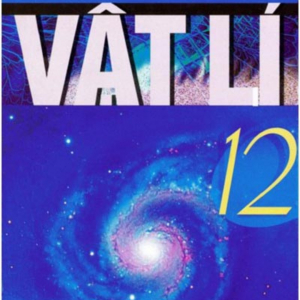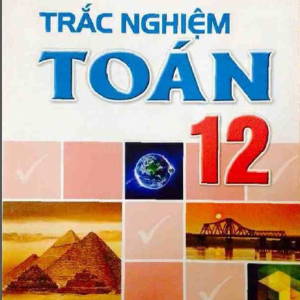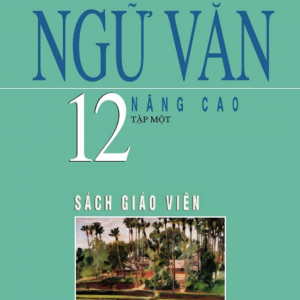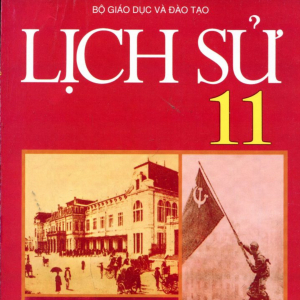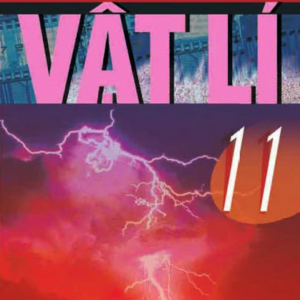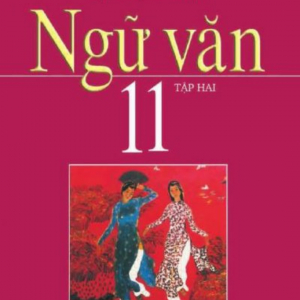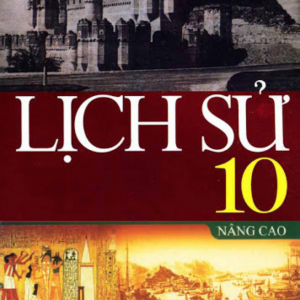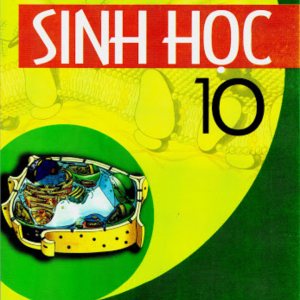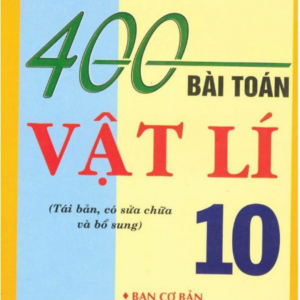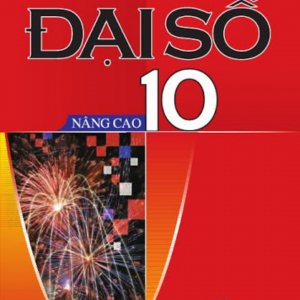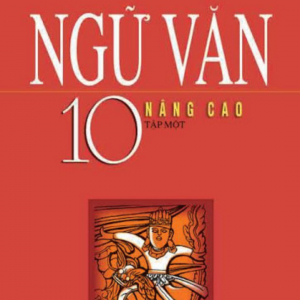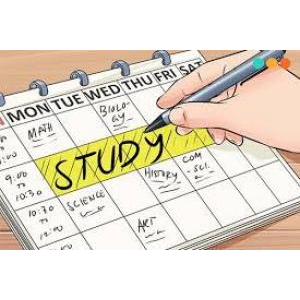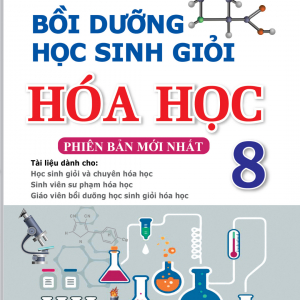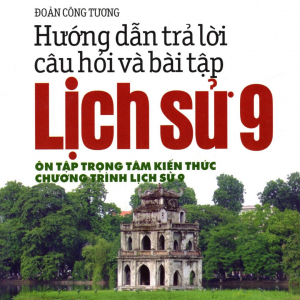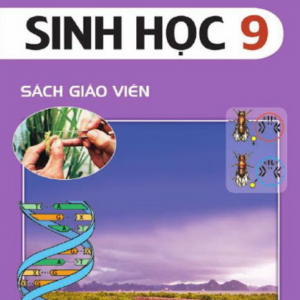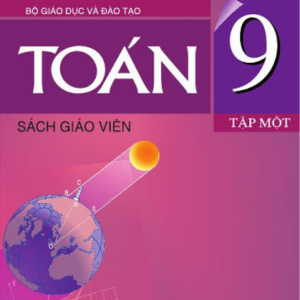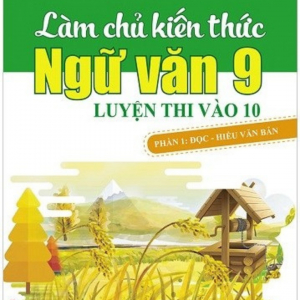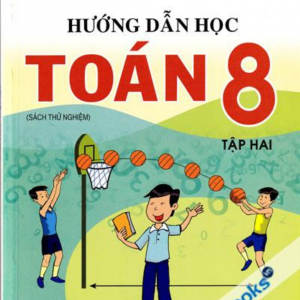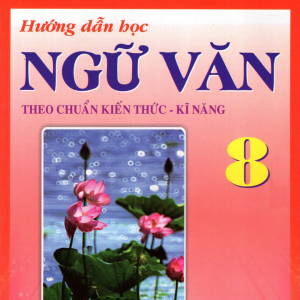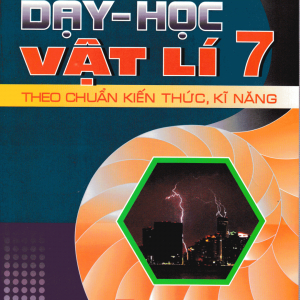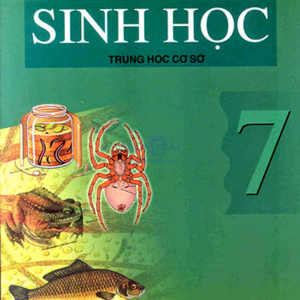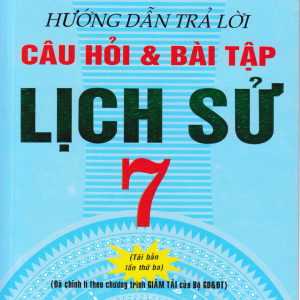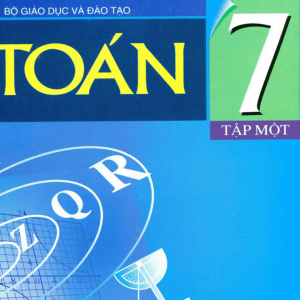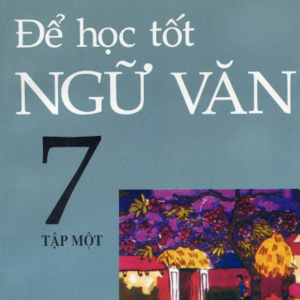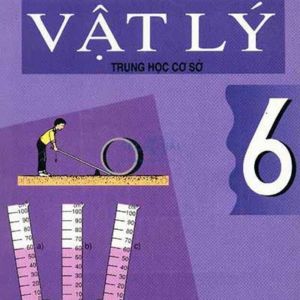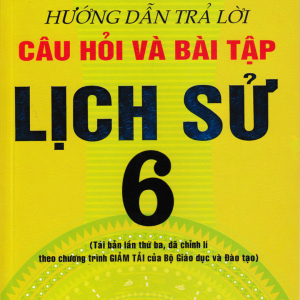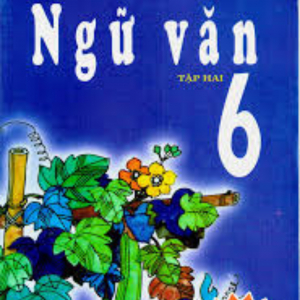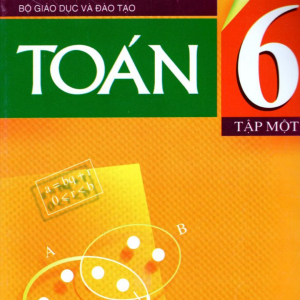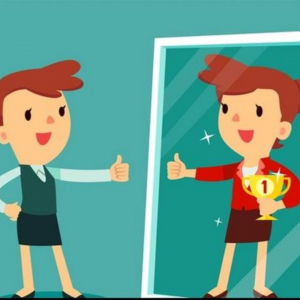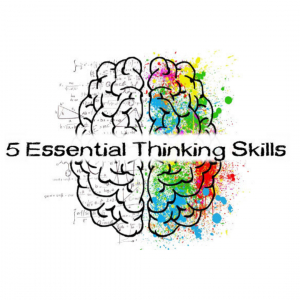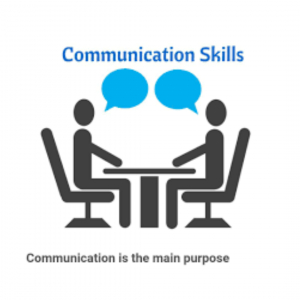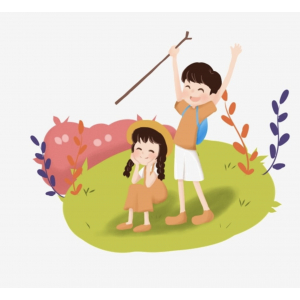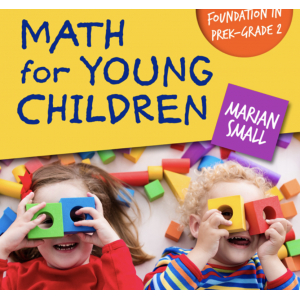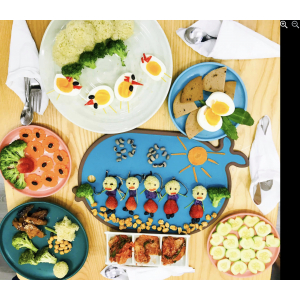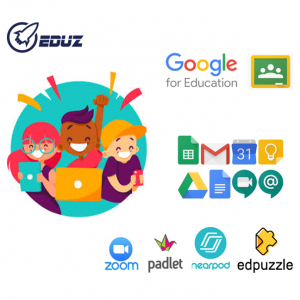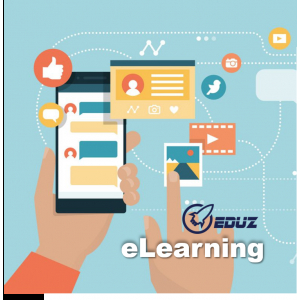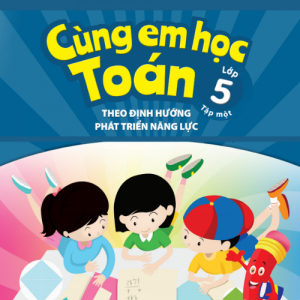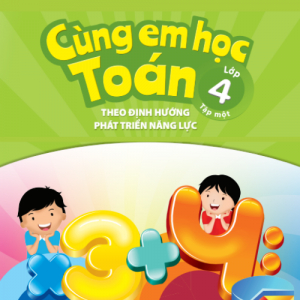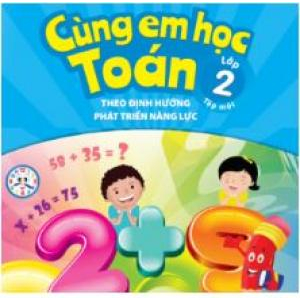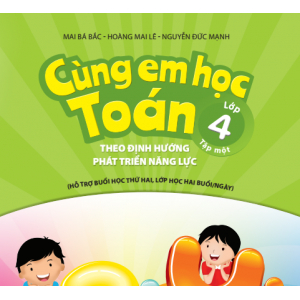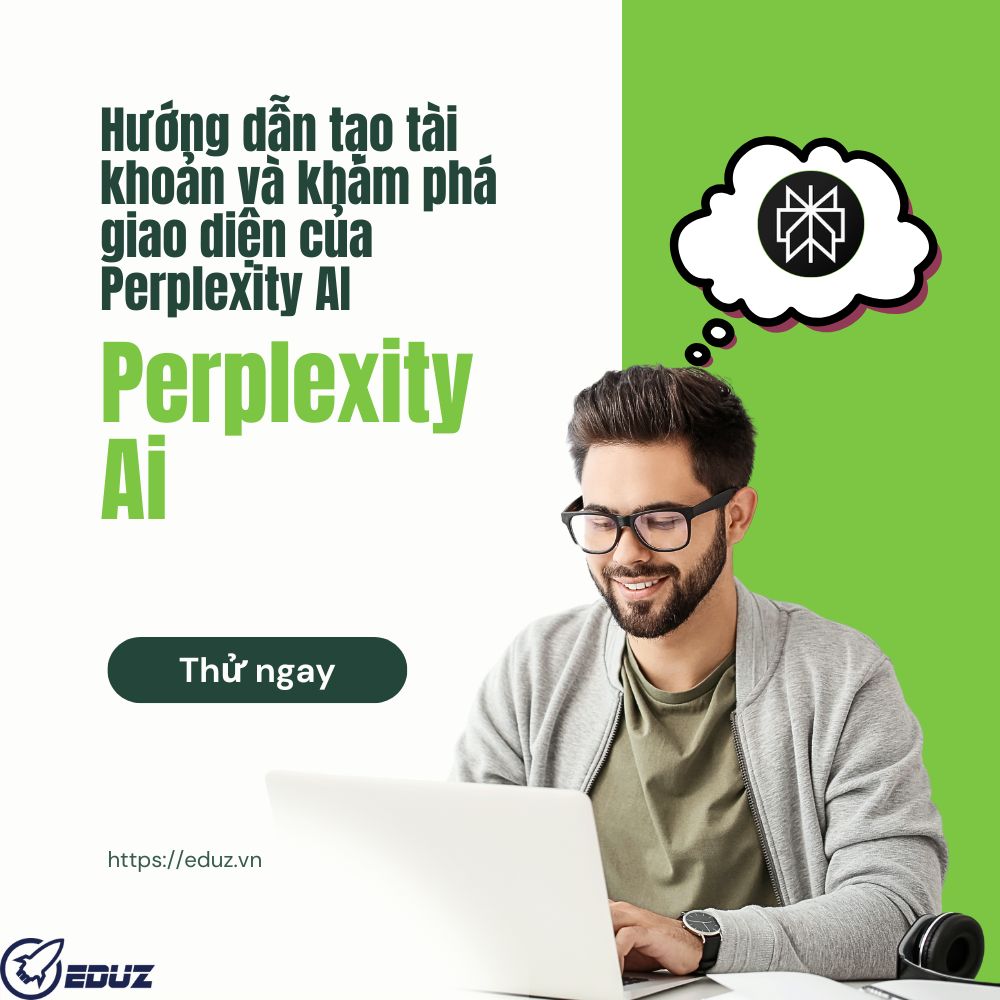
Khi chuyển từ các công cụ tìm kiếm truyền thống sang Perplexity AI, nhiều người dùng bất ngờ vì sự tối giản và hiệu quả của giao diện. Khác biệt lớn nhất là sự tập trung hoàn toàn vào việc trả lời câu hỏi, không bị phân tán bởi quảng cáo hay các yếu tố gây nhiễu khác. Bài hướng dẫn này sẽ chỉ cho bạn cách tạo tài khoản chỉ trong vài giây, sau đó chúng ta sẽ đi sâu vào từng thành phần quan trọng trên giao diện—những nơi mà người dùng chuyên nghiệp thường xuyên tương tác để tùy chỉnh trải nghiệm tìm kiếm và nghiên cứu của mình.
I. Hướng dẫn tạo tài khoản perplexity ai

Quá trình tạo tài khoản Perplexity cực kỳ nhanh chóng và miễn phí (với các tính năng cơ bản).
- Truy cập trang web chính thức
Mở trình duyệt của bạn và truy cập vào trang chủ của Perplexity AI. Bạn sẽ thấy một thanh tìm kiếm lớn và nút "Sign Up" hoặc "Try Perplexity" ở góc trên cùng bên phải.
- Lựa chọn phương thức đăng ký
Perplexity cho phép bạn đăng ký bằng các tài khoản có sẵn, giúp tiết kiệm thời gian gõ mật khẩu và thông tin:
Google: Phương thức phổ biến và nhanh nhất.
Apple: Dành cho người dùng hệ sinh thái Apple.
Email: Nhập địa chỉ email và tạo mật khẩu thủ công.
Kinh nghiệm người dùng chuyên nghiệp: Việc đăng ký bằng tài khoản Google hoặc Apple là tiện lợi nhất, giúp bạn đồng bộ hóa và lưu trữ lịch sử hội thoại (threads) mà không cần lo lắng về mật khẩu.
- Hoàn tất đăng ký
Sau khi chọn phương thức, bạn chỉ cần đồng ý với các điều khoản và dịch vụ. Tài khoản của bạn sẽ được kích hoạt ngay lập tức, và bạn sẽ được chuyển đến giao diện chính để bắt đầu tìm kiếm.
II. Khám phá giao diện chính
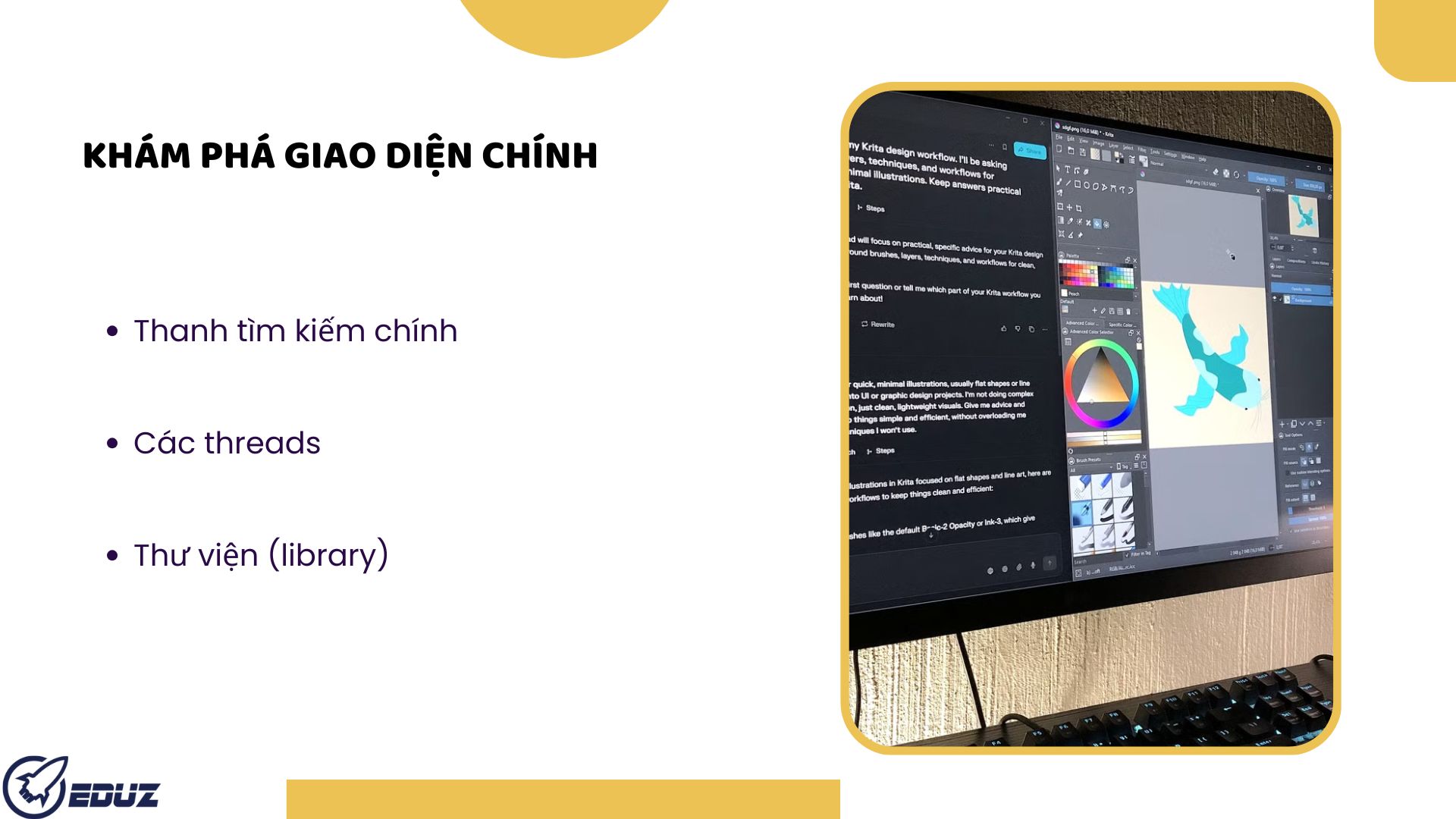
Giao diện của Perplexity AI được thiết kế tối giản nhưng chứa đựng các công cụ mạnh mẽ.
- Thanh tìm kiếm chính (search bar)
Đây là nơi mọi việc bắt đầu. Thanh tìm kiếm của Perplexity (còn gọi là thanh truy vấn) khuyến khích bạn nhập câu hỏi bằng ngôn ngữ tự nhiên (Natural Language) thay vì các từ khóa rời rạc.
Lưu ý: Hãy đặt câu hỏi càng chi tiết và cụ thể càng tốt để AI có thể hiểu được ý định nghiên cứu của bạn.
- Các threads (lịch sử hội thoại)
Ở thanh bên trái, bạn sẽ thấy danh sách các Threads—đây là các cuộc hội thoại hoặc các phiên tìm kiếm mà bạn đã thực hiện.
Giá trị cốt lõi: Tính năng này biến Perplexity thành một công cụ nghiên cứu thực thụ. Bạn có thể quay lại bất kỳ chủ đề nào, tiếp tục đặt câu hỏi, và AI sẽ ghi nhớ toàn bộ ngữ cảnh trước đó.
- Thư viện (library)
Đây là khu vực lưu trữ các kết quả tìm kiếm quan trọng của bạn:
Collections: Giúp bạn sắp xếp các Threads theo chủ đề (ví dụ: "Dự án Marketing", "Luận văn Thạc sĩ").
Discover: Hiển thị các chủ đề và câu hỏi phổ biến mà cộng đồng đang quan tâm.
III. Các tính năng tùy chỉnh quan trọng

Để nâng cao trải nghiệm từ mức cơ bản lên chuyên nghiệp, bạn cần làm quen với hai tính năng tùy chỉnh quan trọng này:
- Chế độ focus (tập trung)
Nằm ngay dưới thanh tìm kiếm chính, Focus là công cụ lọc nguồn mạnh mẽ nhất của Perplexity. Trước khi tìm kiếm, bạn có thể chọn:
All (Mặc định): Tìm kiếm trên toàn bộ internet.
Academic: Ưu tiên các tài liệu học thuật, nghiên cứu, và tạp chí chuyên ngành. (Rất quan trọng cho nghiên cứu EEAT).
Writing: Tối ưu hóa cho việc sáng tạo nội dung, đưa ra các câu trả lời súc tích.
YouTube/Reddit: Giới hạn tìm kiếm trong các nền tảng video hoặc diễn đàn cộng đồng.
- Copilot (chế độ hỗ trợ nâng cao)
Copilot là chế độ tìm kiếm nâng cao (thường cần đăng ký Perplexity Pro hoặc có giới hạn lượt sử dụng miễn phí). Khi bạn kích hoạt Copilot, Perplexity sẽ:
Phân tích câu hỏi: Nó sẽ hỏi bạn những câu hỏi làm rõ (clarifying questions) để thu hẹp phạm vi tìm kiếm.
Tổng hợp nâng cao: Sử dụng các mô hình LLM mạnh mẽ hơn (như GPT-4) để đưa ra câu trả lời chi tiết và sâu sắc hơn.
IV. Lời khuyên khởi đầu từ người dùng chuyên nghiệp
Để tận dụng Perplexity AI ngay từ ngày đầu tiên, bạn nên:
Bắt đầu bằng câu hỏi: Đừng gõ từ khóa. Hãy gõ câu hỏi bạn đang băn khoăn (ví dụ: "Bitcoin là gì và tại sao nó lại được mệnh danh là vàng kỹ thuật số?").
Sử dụng Threads: Đừng đóng giao diện sau khi tìm kiếm xong. Hãy thử đặt 2-3 câu hỏi tiếp theo trong cùng một Thread để thấy cách AI xây dựng và đào sâu kiến thức cho bạn.
Thử chế độ Focus: Nếu bạn đang nghiên cứu về một chủ đề khoa học, hãy đảm bảo chọn Academic trước khi gõ câu hỏi đầu tiên.
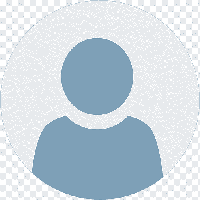

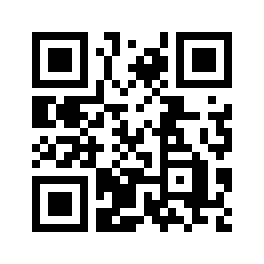
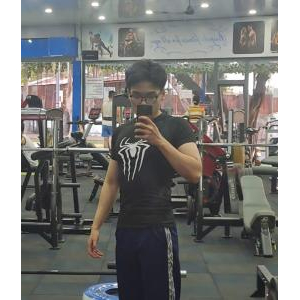
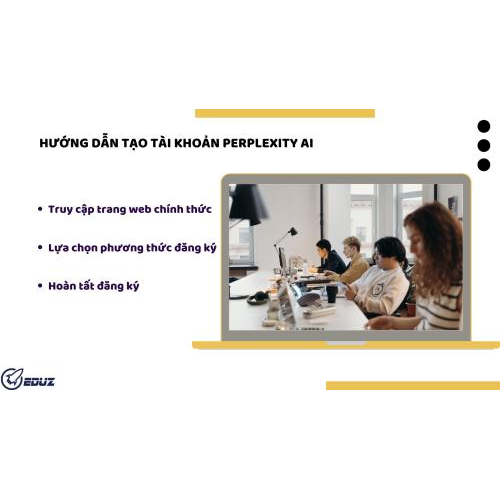
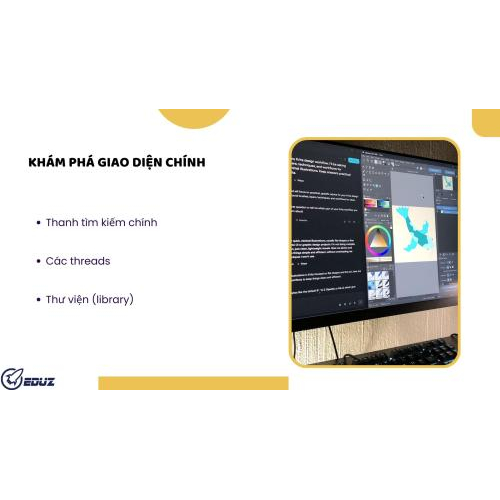
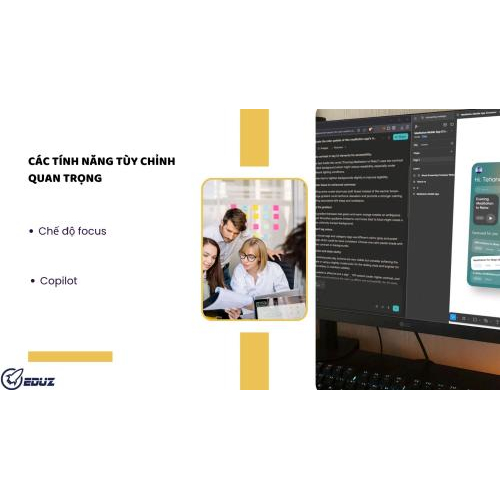




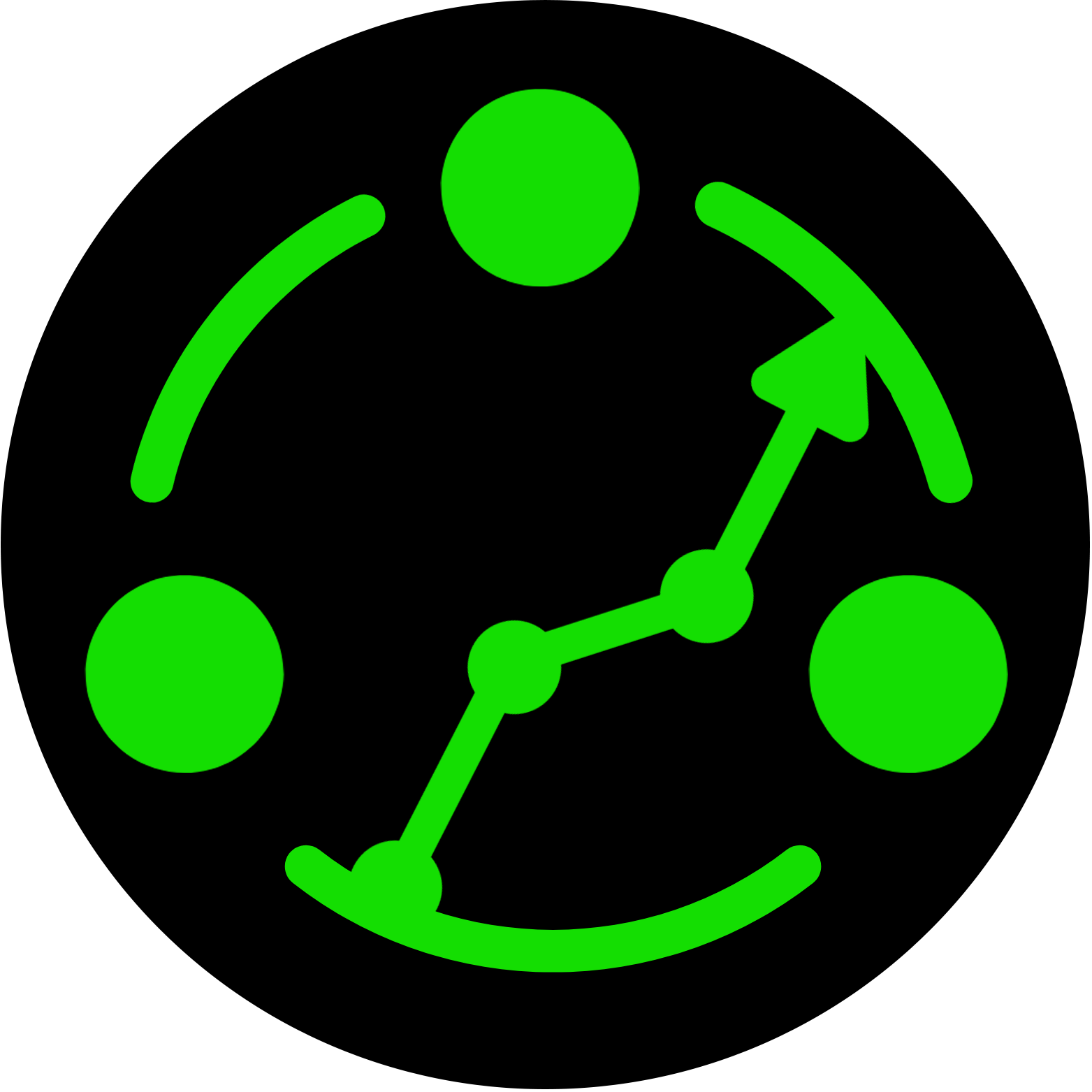


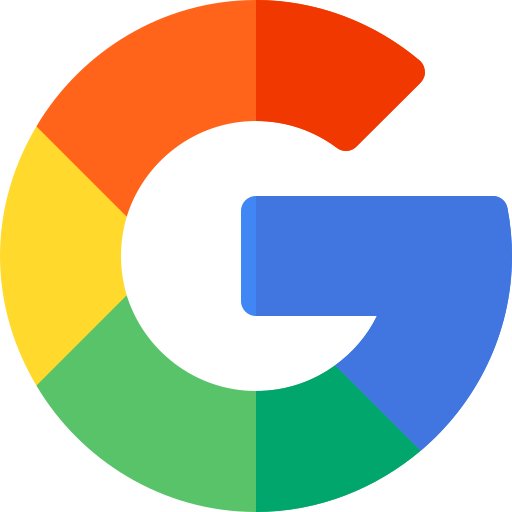
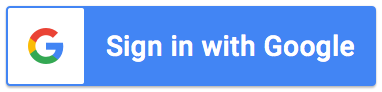
![[Trải nghiệm] Tiếng Anh Công Nghệ](https://eduz.vn/datafiles/8/2025-12/thumbs-tieng-anh-cong-nghe-17645814158532.jpg)



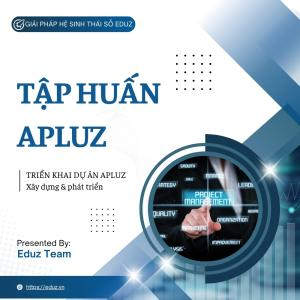




![[DN5SAO] Tập Huấn Sinh Viên Thực Tập](https://eduz.vn/datafiles/8/2024-06/thumbs-chuong-trinh-tap-huan-17192904622640.png)

.png)


![[Pre-Ket] English Bridging Course](https://eduz.vn/datafiles/8/2023-12/thumbs-tieng-anh-pre-ket-17016625402127.png)

![[Trải nghiệm] Lớp học Mầm non](https://eduz.vn/datafiles/8/2023-11/thumbs-Xuong-sang-tao-16995224364239.png)
![[IE01] IELTS Foundation](https://eduz.vn/datafiles/8/2023-10/thumbs-IELTS-Foundation-16983332898951.jpg)
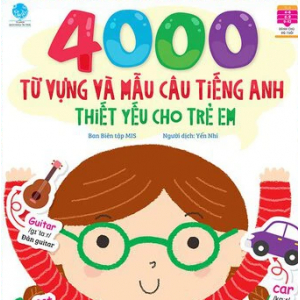
![[EP04] Starters Special Englsh](https://eduz.vn/datafiles/8/2023-10/thumbs-ep04-starters-special-englih-16978616146081.png)

![[Trải nghiệm] Ôn tập Tuần - Toán lớp 3 (Sách CTST)](https://eduz.vn/datafiles/8/2023-07/thumbs-Toan-3-logo-16888049182155.png)
![[EP03] Pre-Starters English](https://eduz.vn/datafiles/8/2023-06/thumbs-LOP-TIENG-ANH-NEN-TANG-EP03-1-16877523348263.png)
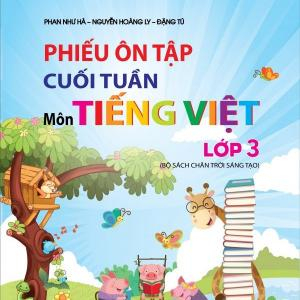




![[SP03] Flyers Special English](https://eduz.vn/datafiles/8/2023-10/thumbs-10-16978616717569.png)
![[Trải nghiệm] Early Childhood English](https://eduz.vn/datafiles/8/2023-10/thumbs-early-childhood-english-sample-16978612137109.png)
![[Trải nghiệm] Flyers Special English](https://eduz.vn/datafiles/8/2023-10/thumbs-flyers-special-english-sample-16978611197822.png)
![[Trải nghiệm] IELTS Foundation](https://eduz.vn/datafiles/8/2023-06/thumbs-FOUNDATION-16820880185427.png)
![[Trải nghiệm] Starters Special English](https://eduz.vn/datafiles/8/2023-10/thumbs-Starters-special-english-sample-16978609846972.png)
![[Trải nghiệm] Foundation English](https://eduz.vn/datafiles/8/2023-10/thumbs-foundation-english-sample-16978611717701.png)
![[Trải nghiệm] Vẽ Màu nước Mầm Non](https://eduz.vn/datafiles/8/2023-10/thumbs-ve-mam-non-16978613446713.png)

![[Trải nghiệm] Lập trình Sáng tạo (Scratch JR)](https://eduz.vn/datafiles/8/2023-06/thumbs-MON-HOC-2022-1-png-16572787941934.png)

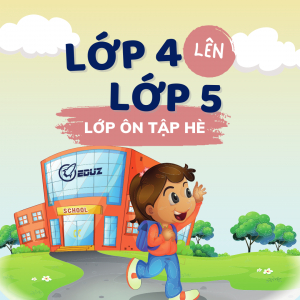
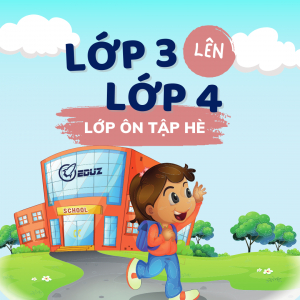
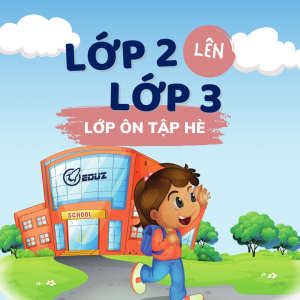








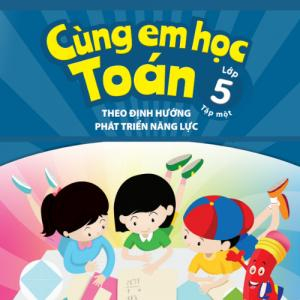

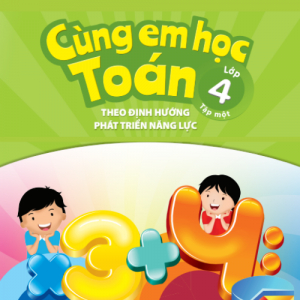
![[Trải nghiệm] Movers Special English](https://eduz.vn/datafiles/8/2023-10/thumbs-Movers-special-english-sample-16978610829297.png)
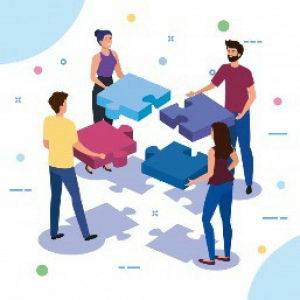
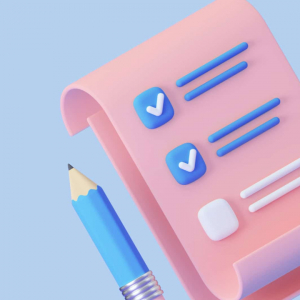
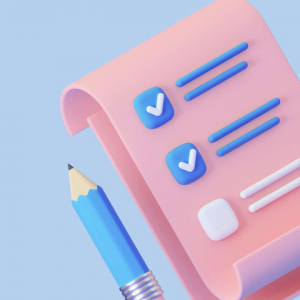
![[EP02] Foundation English](https://eduz.vn/datafiles/8/2023-03/thumbs-Asset-32x-16781852553762.png)
![[Trải nghiệm] Doodle - Nguệch ngoạc vẽ thế giới](https://eduz.vn/datafiles/8/2023-10/thumbs-doodle-nguech-ngoac-ve-ca-tg-16978612718892.png)
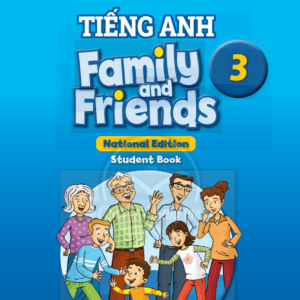



![[SP02] Movers Special English](https://eduz.vn/datafiles/8/2023-10/thumbs-movers-special-english-16978616885043.png)



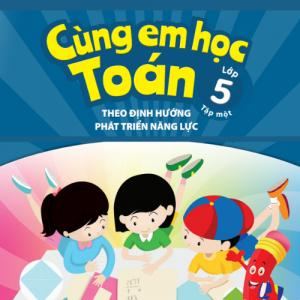


![[SP01] Starters Special Englsh](https://eduz.vn/datafiles/8/2023-10/thumbs-sp01-starters-special-english-16978615673911.png)








![[EP01] Early Childhood English](https://eduz.vn/datafiles/8/2023-10/thumbs-ep01-early-childhood-english-16978614739394.png)